DVDは通常DRM保護/暗号化されているため、それらから簡単にファイルを取り出すことはできません。また、コピーしたと思っていても、ムービーを正しく再生できないことがよくありますね。DVDSmith Movie Backup は様々なDVDコピーガードを解除できるフリーソフトなので人気があります。ここで、DVDSmith Movie Backupの使い方、メリットとデメリット、およびこのソフトの代替案をみんなに紹介したいです。

DVDSmith Movie Backup 使い方
DVDSmith Movie BackupはWindowsおよびMacで使える無料にDVDコピーしてDVDファイルとしてパソコンに保存するソフトです。機能は少ないですが、それに対して極簡単な操作方法で初心者でもすぐ使えます。数多くのDVDコピーガードを解除できるのがこのソフトのメリットです。作成されたDVDフォルダは、VLCやMPCなどの多くのメディアプレーヤーで再生できます。ただVIDEO_TSフォルダーしか出力できません。では、ソフトの使い方を確認しましょう。
サイト:https://www.dvdsmith.com/dvdsmith-movie-backup.html
メリット:解除できるDVDコピーガードは多い。使い方も簡単。
デメリット:出力形式はVIDEO_TSフォルダーのみ。機能は少ない。
ソフトをダウンロード
上記のサイトを開き、ダウンロードボタンをクリックしてソフトをダウンロードできます。基本的には「次へ」で進めば、ダウンロードしたファイルをインストールできます。

DVDSmithをインストール
DVDディスクをロード
DVDをパソコンに挿入して、DVDSmith Movie Backupを起動してください。2つのコピーモード「全ディスク」と「メインムービー」を選択できます。

DVDディスクをロード
DVDディスクをコピー
入力デバイスのところでコピーしたいディスクを選択できます。そして、出力先とコピーモードを設定してください。すべての設定が終わったら、「コピー開始」ボタンをクリックすれば、DVDディスクのコピーが始まります。
DVDSmith Movie Backupは無料に使えますが、DVD書き込み機能とISOファイル作成機能が備えていないので、これらの機能を使いたい時に不便を感じるかもしれません。この場合には、一番良いDVDSmith Movie Backupを代わりに使えるソフトはAnyMP4 DVD コピーです。優秀なDVDコピーソフトとして、市販、自作のDVDディスクを無損失にコピーして、圧縮してコピーできる以外に、DVDフォルダ、ISOファイルを作成できます。3つのコピーモードを提供するため、DVDを高速かつ高画質でコピーできます。では、使用方法を見ましょう。
ソフトをダウンロード
下記のダウンロードボタンをクリックして、AnyMP4 DVD コピーをダウンロードしてインストールします。Windows版とMac版両方もあります。ちなみに、現在のソフトはWindows 11のパソコンで使用できます。
DVDをロードと基本設定
DVDをドライブに挿入して、ソフトを実行すると、「自動的にソースDVDをロードしますか」というメッセージが表示され、「はい」とクリックすれば、DVDをロードできます。このインタフェースで「ターゲット」と書き込みスピードを設定できます。
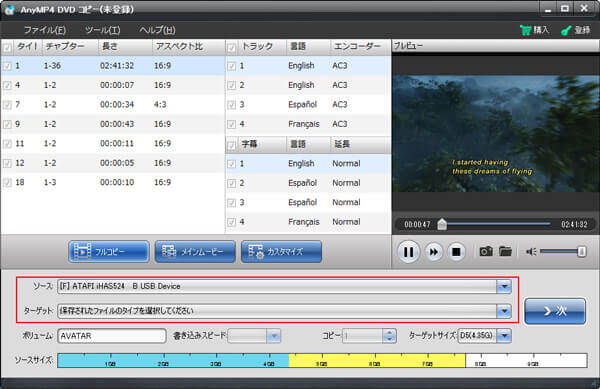
DVD を選択
コピー設定の調整
「次へ」をクリックして、DVDをコピーする前に設定可能なオプションをチェックできます。例えば、メニュー削除とスキップ、リージョンコード保護の削除などです。また、焼いた後の設定もチェックできます。たとえば、一時ファイルの削除と焼いた後のアクションです。すべての設定が終わったら、「開始」をタップして、DVDのコピーが始まります。

コピー設定の調整
ご注意:弊社のソフトを使用して商用目的でレンタルまたは商用DVDディスクをリッピング、バックアップしないでください。
質問 1: DVDSmith Movie Backupで除去可能なDVDコピーガードは何ですか?
答え 1: DVDSmith Movie Backupを利用して、CSS、RC、RCE、APS、UOPs、ソニーARccosなどのようなレギュラーDVDコピーガードを解除できます。
質問 2: DVDSmith Movie Backupのメリットとデメリットは何ですか?
答え 2: メリットは無劣化でDVDをVideo_TSフォルダにリッピングできること、2つのコピーガードが利用可能と様々なDVDコピーガードを解除できることです。デメリットはVideo_TSフォルダのみ出力、ISOファイルを作成できない、DVD書き込み機能と圧縮機能はないことです。
質問 3:ほかのDVDSmith Movie Backupを代わりに使える無料ソフトを教えてください。
答え 3: DVDSmith Movie Backupを代わりにDVDをコピーできる無料ソフトと言ったら、HandBrakeとか、DVD Shrinkとか、DVD Decrypterなどです。もっと多くのソフトを知りたいなら、DVD コピー フリーソフトまでご覧ください。
以上はDVDSmith Movie Backupの使い方、メリットとデメリット、およびこのソフトをお代わりにもっと豊富な機能を備えているDVDコピーソフトについての紹介です。お役に立てればなによりです。DVDSmith Movie Backupには機能は少ないですが無料で使用できます。製品版のAnyMP4 DVD コピーは有料ですが、機能が多い以外、高速かつ高画質でDVDをコピーできます。ご自身の必要に応じて、ソフトを選びましょう。また、DVDをデータ化して、再生ソフトを使わなくて、直接にパソコンで再生したいなら、AnyMP4 DVD リッピングのような変換ソフトをご利用ください。
推薦文章

地デジ番組をDVDにダビングした後、その地デジのDVDをコピーしようと思ったら、できるのでしょうか。この文章では、地デジの番組を録画したDVDをコピーする方法を皆さんにご紹介いたしましょう。

借りてきたDVDを繰り返して楽しむために、そのDVDをHDDにコピーし、保存したいなら、どうすれば良いですか。本文では、DVDディスクをHDD(ハードディスク)にコピーする方法をご紹介いたしましょう。

DVD-9(片面二層)をDVD-5(片面一層)に圧縮する場合は、どんな方法はありますか?本文より。DVD9とDVD5の間の区別やびそれぞれの特徴、及び圧縮する方法を紹介します。

ブルーレイディスクの映像を抽出してISOファイルにリッピングして再生したり、新しいブルーレイディスクに書き込むにはどうすればいいですか?このページではブルーレイをISOに変換する方法を紹介します。